前言
文的文字及图片来源于网络,仅供学习、交流使用,不具有任何商业用途,版权归原作者所有,如有问题请及时联系我们以作处理。
作者: C与Python实战
PS:如有需要Python学习资料的小伙伴可以加点击下方链接自行获取
http://note.youdao.com/noteshare?id=3054cce4add8a909e784ad934f956cef
对于每个上班族来说,总要经历几次换工作,如何在网上挑到心仪的工作?如何提前为心仪工作的面试做准备?今天我们来抓取智联招聘的招聘信息,助你换工作成功!
-
运行平台: Windows
-
Python版本: Python3.6
-
IDE: Sublime Text
-
其他工具: Chrome浏览器
1、网页分析
1.1 分析请求地址
以北京海淀区的python工程师为例进行网页分析。打开智联招聘首页,选择北京地区,在搜索框输入"python工程师",点击"搜工作":

接下来跳转到搜索结果页面,按"F12"打开开发者工具,然后在"热门地区"栏选择"海淀",我们看一下地址栏: 
由地址栏后半部分searchresult.ashx?jl=北京&kw=python工程师&sm=0&isfilter=1&p=1&re=2005可以看出,我们要自己构造地址了。接下来要对开发者工具进行分析,按照如图所示步骤找到我们需要的数据:Request Headers和Query String Parameters :  构造请求地址:
构造请求地址:
- 1 paras = {
- 2 'jl': '北京', # 搜索城市
- 3 'kw': 'python工程师', # 搜索关键词
- 4 'isadv': 0, # 是否打开更详细搜索选项
- 5 'isfilter': 1, # 是否对结果过滤
- 6 'p': 1, # 页数
- 7 're': 2005 # region的缩写,地区,2005代表海淀
- 8 }
- 9 ?
- 10 url = 'https://sou.zhaopin.com/jobs/searchresult.ashx?' + urlencode(paras)
请求头:
- 1 headers = {
- 2 'User-Agent': 'Mozilla/5.0 (Windows NT 10.0; WOW64) AppleWebKit/537.36 (KHTML, like Gecko) Chrome/63.0.3239.132 Safari/537.36',
- 3 'Host': 'sou.zhaopin.com',
- 4 'Referer': 'https://www.zhaopin.com/',
- 5 'Accept': 'text/html,application/xhtml+xml,application/xml;q=0.9,image/webp,image/apng,*/*;q=0.8',
- 6 'Accept-Encoding': 'gzip, deflate, br',
- 7 'Accept-Language': 'zh-CN,zh;q=0.9'
- 8 }
1.2 分析有用数据
接下来我们要分析有用数据,从搜索结果中我们需要的数据有:职位名称、公司名称、公司详情页地址、职位月薪:
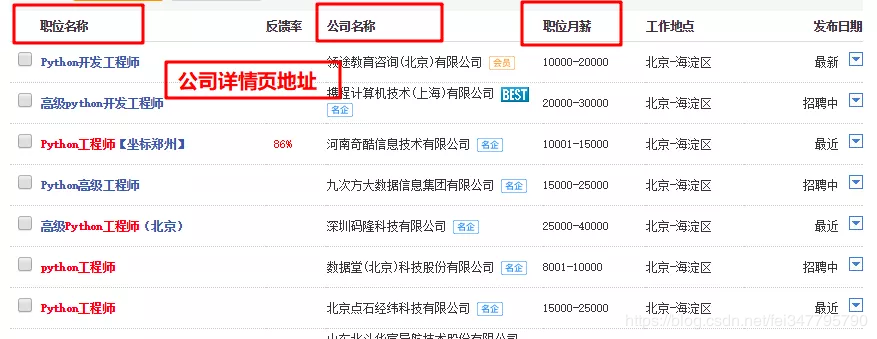
通过网页元素定位找到这几项在HTML文件中的位置,如下图所示:
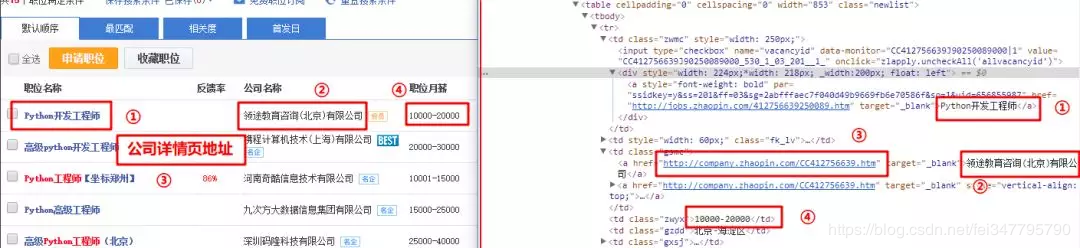
用正则表达式对这四项内容进行提取:
- # 正则表达式进行解析
- pattern = re.compile('<a style=.*? target="_blank">(.*?)</a>.*?' # 匹配职位信息
- '<td class="gsmc"><a href="(.*?)" target="_blank">(.*?)</a>.*?' # 匹配公司网址和公司名称
- '<td class="zwyx">(.*?)</td>', re.S) # 匹配月薪
- ?
- # 匹配所有符合条件的内容
- items = re.findall(pattern, html)
注意:解析出来的部分职位名称带有标签,如下图所示:
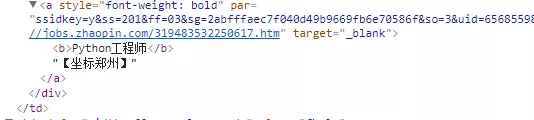
那么在解析之后要对该数据进行处理剔除标签,用如下代码实现:
- for item in items:
- job_name = item[0]
- job_name = job_name.replace('<b>', '')
- job_name = job_name.replace('</b>', '')
- yield {
- 'job': job_name,
- 'website': item[1],
- 'company': item[2],
- 'salary': item[3]
- }
2、写入文件
我们获取到的数据每个职位的信息项都相同,可以写到数据库中,但是本文选择了csv文件,以下为百度百科解释:
逗号分隔值(Comma-Separated Values,CSV,有时也称为字符分隔值,因为分隔字符也可以不是逗号),其文件以纯文本形式存储表格数据(数字和文本)。纯文本意味着该文件是一个字符序列,不含必须像二进制数字那样被解读的数据
由于python内置了csv文件操作的库函数,所以很方便:
- import csv
- def write_csv_headers(path, headers):
- '''
- 写入表头
- '''
- with open(path, 'a', encoding='gb18030', newline='') as f:
- f_csv = csv.DictWriter(f, headers)
- f_csv.writeheader()
- ?
- def write_csv_rows(path, headers, rows):
- '''
- 写入行
- '''
- with open(path, 'a', encoding='gb18030', newline='') as f:
- f_csv = csv.DictWriter(f, headers)
- f_csv.writerows(rows)
3、进度显示
要想找到理想工作,一定要对更多的职位进行筛选,那么我们抓取的数据量一定很大,几十页、几百页甚至几千页,那么我们要掌握抓取进度心里才能更加踏实啊,所以要加入进度条显示功能。
本文选择tqdm 进行进度显示,来看一下酷炫结果(图片来源网络):

执行以下命令进行安装:
- 简单示例:
- from tqdm import tqdm
- from time import sleep
- ?
- for i in tqdm(range(1000)):
- sleep(0.01)
4、完整代码
以上是所有功能的分析,如下为完整代码:
- 1 #-*- coding: utf-8 -*-
- 2 import re
- 3 import csv
- 4 import requests
- 5 from tqdm import tqdm
- 6 from urllib.parse import urlencode
- 7 from requests.exceptions import RequestException
- 8 ?
- 9 def get_one_page(city, keyword, region, page):
- 10 '''
- 11 获取网页html内容并返回
- 12 '''
- 13 paras = {
- 14 'jl': city, # 搜索城市
- 15 'kw': keyword, # 搜索关键词
- 16 'isadv': 0, # 是否打开更详细搜索选项
- 17 'isfilter': 1, # 是否对结果过滤
- 18 'p': page, # 页数
- 19 're': region # region的缩写,地区,2005代表海淀
- 20 }
- 21 ?
- 22 headers = {
- 23 'User-Agent': 'Mozilla/5.0 (Windows NT 10.0; WOW64) AppleWebKit/537.36 (KHTML, like Gecko) Chrome/63.0.3239.132 Safari/537.36',
- 24 'Host': 'sou.zhaopin.com',
- 25 'Referer': 'https://www.zhaopin.com/',
- 26 'Accept': 'text/html,application/xhtml+xml,application/xml;q=0.9,image/webp,image/apng,*/*;q=0.8',
- 27 'Accept-Encoding': 'gzip, deflate, br',
- 28 'Accept-Language': 'zh-CN,zh;q=0.9'
- 29 }
- 30 ?
- 31 url = 'https://sou.zhaopin.com/jobs/searchresult.ashx?' + urlencode(paras)
- 32 try:
- 33 # 获取网页内容,返回html数据
- 34 response = requests.get(url, headers=headers)
- 35 # 通过状态码判断是否获取成功
- 36 if response.status_code == 200:
- 37 return response.text
- 38 return None
- 39 except RequestException as e:
- 40 return None
- 41 ?
- 42 def parse_one_page(html):
- 43 '''
- 44 解析HTML代码,提取有用信息并返回
- 45 '''
- 46 # 正则表达式进行解析
- 47 pattern = re.compile('<a style=.*? target="_blank">(.*?)</a>.*?' # 匹配职位信息
- 48 '<td class="gsmc"><a href="(.*?)" target="_blank">(.*?)</a>.*?' # 匹配公司网址和公司名称
- 49 '<td class="zwyx">(.*?)</td>', re.S) # 匹配月薪
- 50 ?
- 51 # 匹配所有符合条件的内容
- 52 items = re.findall(pattern, html)
- 53 ?
- 54 for item in items:
- 55 job_name = item[0]
- 56 job_name = job_name.replace('<b>', '')
- 57 job_name = job_name.replace('</b>', '')
- 58 yield {
- 59 'job': job_name,
- 60 'website': item[1],
- 61 'company': item[2],
- 62 'salary': item[3]
- 63 }
- 64 ?
- 65 def write_csv_file(path, headers, rows):
- 66 '''
- 67 将表头和行写入csv文件
- 68 '''
- 69 # 加入encoding防止中文写入报错
- 70 # newline参数防止每写入一行都多一个空行
- 71 with open(path, 'a', encoding='gb18030', newline='') as f:
- 72 f_csv = csv.DictWriter(f, headers)
- 73 f_csv.writeheader()
- 74 f_csv.writerows(rows)
- 75 ?
- 76 def write_csv_headers(path, headers):
- 77 '''
- 78 写入表头
- 79 '''
- 80 with open(path, 'a', encoding='gb18030', newline='') as f:
- 81 f_csv = csv.DictWriter(f, headers)
- 82 f_csv.writeheader()
- 83 ?
- 84 def write_csv_rows(path, headers, rows):
- 85 '''
- 86 写入行
- 87 '''
- 88 with open(path, 'a', encoding='gb18030', newline='') as f:
- 89 f_csv = csv.DictWriter(f, headers)
- 90 f_csv.writerows(rows)
- 91 ?
- 92 def main(city, keyword, region, pages):
- 93 '''
- 94 主函数
- 95 '''
- 96 filename = 'zl_' + city + '_' + keyword + '.csv'
- 97 headers = ['job', 'website', 'company', 'salary']
- 98 write_csv_headers(filename, headers)
- 99 for i in tqdm(range(pages)):
- 100 '''
- 101 获取该页中所有职位信息,写入csv文件
- 102 '''
- 103 jobs = []
- 104 html = get_one_page(city, keyword, region, i)
- 105 items = parse_one_page(html)
- 106 for item in items:
- 107 jobs.append(item)
- 108 write_csv_rows(filename, headers, jobs)
- 109 ?
- 110 if __name__ == '__main__':
- 111 main('北京', 'python工程师', 2005, 10)
上面代码执行效果如图所示:
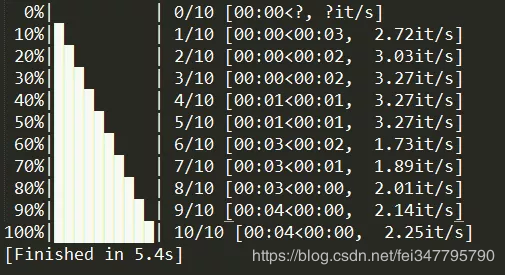
执行完成后会在py同级文件夹下会生成名为:zl北京python工程师.csv的文件,打开之后效果如下:  .
.